Karteikarte
Befundmasken
Hier haben Sie die Möglichkeit, Befundmasken anzulegen und in Ihre elektronische Karteikarte einzubinden. Jede Befundmaske erhält einen Namen. Sie rufen die Befundmaske in der Karteikarte über F3 auf.
-
Zum Anlegen und Bearbeiten von Befundmasken wählen Sie das Menü
Stammdaten | Karteikarte | Befundmasken. Daraufhin erscheint folgendes Fenster:

-
Wählen Sie
Neuum eine neue Befundmaske anzulegen.
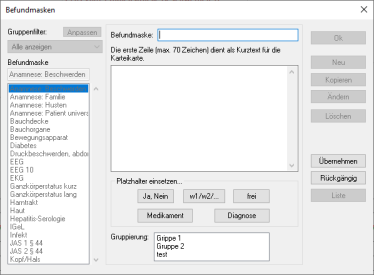
-
Tragen Sie in das Eingabefeld
Befundmaskeeine Bezeichnung für die neue Befundmaske ein und nehmen Sie die Einträge für die Befundmaske vor. -
Durch Betätigen der Tastenkombination
Strg+Tabkönnen Sie nebeneinanderstehende Einträge spaltenweise ausrichten. Sie können die Befundmasken-Einträge sowohl als fortlaufenden Text als auch zeilenweise (einen Zeilenumbruch bewirken Sie durch Betätigen derEnter-Taste) erfassen. -
Betätigen Sie den Schaltfläche
Liste, damit Ihnen alle eingerichteten Befundmasken angezeigt werden und ggf. ausgedruckt werden können. -
Links im Fenster werden Ihnen alle bereits erfassten Befundmasken aufgelistet.
Platzhalter eingeben
-
Um einen Platzhalter in die Befundmaske einzutragen, positionieren Sie den Cursor an der entsprechenden Stelle und drücken Sie auf einen der Schaltflächen im Bereich Platzhalter einsetzen. (Alternativ dazu können Sie den Platzhalter direkt als Text eingeben. Die Platzhalter stehen in eckigen Klammern < >.)
|
Betätigen Sie... |
|
|
|
um für den Befundmasken-Eintrag die Auswahl |
|
|
um das Fenster |
|
|
um einen freien Platzhalter einzugeben. Es erscheint dann folgendes Zeichen in der Befundmaske: # Hier können Sie dann später beim „Abarbeiten“ der Befundmaske einen freien Text eingeben. Beispiel: |
|
|
hier können Sie dann später beim „Abarbeiten“ der Befundmaske durch Betätigen der Funktionstaste |
|
|
hier können Sie dann später beim „Abarbeiten“ der Befundmaske durch Betätigen der Funktionstaste |
Einträge über mehrere Auswahlebenen vornehmen
Sie können in Befundmasken Einträge über mehrere Auswahlebenen vornehmen, wobei peinlich genau auf die Syntax zu achten ist.
1. Beispiel:
-
Auswahl Erwachsener oder Kind
<Erwachsener/Kind> -
Bei Auswahl Erwachsener Auswahl ob Mann oder Frau
<Erwachsener<Mann/Frau>/Kind> -
Bei Auswahl Erwachsener Auswahl ob Mann oder Frau, bei Auswahl Kind Auswahl ob Junge oder Mädchen
<Erwachsener<Mann/Frau>/Kind<Junge/Mädchen>>
2. Beispiel
-
Alkohol und Nikotin:
Alkohol:<ja, Menge <#> / nein> / Nikotin:<ja, Menge <#> / nein> -
Alkohol oder Nikotin:
<Alkohol:<ja, Menge <#> / nein> / Nikotin:<ja, Menge <#> / nein>>
3. Beispiel
-
Die Haut ist gerötet oder nässend oder blass
-
Ist die Haut gerötet, Auswahl ob picklig oder Streifen
-
Ist die Haut nässend, Auswahl ob eitrig oder blutend
-
Ist die Haut blass, Auswahl ob schorfig oder grau
-
Ist die Haut blass und grau, Auswahl ob hell oder dunkel
-
Haut: <gerötet<picklig/Streifen>/nässend<eitrig/blutend>/blass<schorfig/grau<dunkel/hell>>> -
-
Bitte beachten Sie die Verwendung der Leerzeichen, damit hintereinander geschriebene Begriffe voneinander getrennt sind.
-
Die Befundmaske wird in die Karteikarte „abgearbeitet“ siehe Kapitel "Befundmaske". Bitte beachten Sie hier die Anzeige der Tastaturbefehle in der Statuszeile.
Bildvorlagen
-
Wählen Sie das Menü
Stammdaten | Karteikarte | Bildvorlagen. Daraufhin erscheint das FensterBildvorlagen:
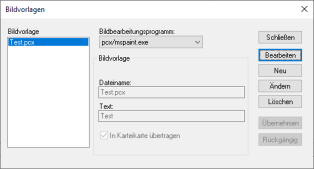
Bildbearbeitungsprogramm
Hier wird Ihnen automatisch das Bildbearbeitungsprogramm vorgeschlagen, welches unter Optionen | Bildvorlagen eingerichtet ist. Unter Optionen | Bildvorlagen können mehrere Bearbeitungsprogramme angegeben werden.
Klicken Sie auf Neu und nehmen Sie in dem Bereich Bildvorlage folgende Einträge vor:
Dateiname
Geben Sie einen Dateinamen für die Bildvorlage ein. Die Erweiterung des Namens muss mit dem definierten Bildbearbeitungsprogramm übereinstimmen.
Text
Hier geben Sie eine Bezeichnung an, unter der der dargestellte graphische Befund in der Karteikarte abgelegt wird.
-
Klicken Sie auf
Übernehmen. -
Klicken Sie auf Bearbeiten, um die Bildvorlage zu bearbeiten. Daraufhin wird das angegebene Zeichenprogramm gestartet und die Bildvorlage eingelesen.
Sie können auch fertige Bildvorlagen anlegen, indem Sie die Dateien der Bildvorlagen direkt in das TVL-Verzeichnis kopieren. Diese erscheinen dann automatisch in der Auswahlliste. Es muss dann nur noch der Karteikartentext eingegeben werden.
Karteikartenfilter
Durch die Wahl eines Filters wird die Darstellung in der Karteikarte auf die im Filter angegebenen Kürzel beschränkt.
-
Wählen Sie das Menü
Stammdaten | Karteikarte | Karteikartenfilter. Daraufhin erscheint folgendes Fenster:

Klicken Sie auf Neu und nehmen Sie folgende Einträge vor:
Name
Geben Sie das Kürzel des Filters (bis zu 10 Zeichen) ein, wie es auch in der Auswahlliste des Patientenfensters erscheint. Bitte beachten Sie, dass Namen (Kürzel) nicht doppelt vergeben werden können.
Beschreibung
Geben Sie hier die Bezeichnung im Klartext ein.
Filter
Hier können Sie einen Suchbegriff eingeben, um mehrere Karteikartenkürzel gleichzeitig zu selektieren. Die zulässigen Kürzel werden durch Kommas getrennt eingegeben. * als Joker ist erlaubt.
Beispiele:
|
|
nur Diagnosen werden angezeigt |
|
|
nur Diagnosen und Rezeptmedikamente werden angezeigt |
|
|
alle Kürzel, die mit den Buchstaben |
Sie können auch „negative Auswahlen“ vornehmen, d.h. nur diejenigen Kürzel, die dem Filtertext nicht entsprechen werden, angezeigt. Eine Negation wird mit einem Ausrufezeichen (!) gekennzeichnet.
Mehrere Einträge werden wie bisher durch ein Komma (,) getrennt. Dies bedeutet eine Verknüpfung mit logischem UND.
Beispiele:
|
|
alle Kürzel, die nicht mit |
|
|
alle Kürzel, die nicht mit |
|
|
alle Kürzel, die nicht mit |
Karteikartenkürzel
Damit Sie optimal mit der elektronischen Karteikarte arbeiten können, sollten Sie die vom Programm vorgegebenen Karteikartenkürzel kennen und ggf. ergänzen bzw. nach Ihren Wünschen bearbeiten. Außerdem können Sie dem jeweiligen Karteikartenkürzel ein Symbol zuordnen.
|
Wichtiger Hinweis Wenn Sie die Ordnung oder ein Karteikartenkürzel verändern, muss eine Re-Organisation in Ihrer Karteikarte vorgenommen werden, damit die alten Einträge aktualisiert werden. Das Programm fordert Sie nach dem Schließen des Fensters automatisch dazu auf. (Dieser Vorgang kann bei größerem Datenvolumen einige Zeit in Anspruch nehmen.) |
-
Wählen Sie das Menü
Stammdaten | Karteikarte | Karteikartenkürzel. Daraufhin erscheint folgendes Fenster:

Zum Anlegen eines Karteikartenkürzels klicken Sie auf Neu und nehmen Sie folgende Einträge vor:
Kürzel
Geben Sie hier eine Kurzbezeichnung (bis zu 10 Zeichen) ein.
Beschreibung
Geben Sie hier die Bezeichnung des Karteikartenkürzels ein.
Ordnung
Legen Sie hier die durch Eingabe der Ziffern 1 - 999 die Reihenfolge fest, nach der die Karteikarteneinträge bei einem Patienten innerhalb eines Tages sortiert werden sollen. Einträge mit gleicher Ziffer erscheinen in zufälliger Reihenfolge.
Schriftart
Klicken Sie auf die Schaltfläche Schrift , um in gewohnter Weise Schriftart und Farbe für jedes Karteikartenkürzel bzw. jeden Karteikarteneintrag festzulegen.
EBM / GOÄ-Vorschlag
Sie können hier Gebührennummern eingeben, die von CGM ALBISnach dem Abschließen eines Eintrages in die Karteikarte vorgeschlagen werden. Die Eingabe der GNR erfolgt wie bei der Leistungskette. Es wird überprüft, ob an dem Tag auf dem Schein/der Rechnung bereits eine Leistungszeile vorhanden ist und ob dieser noch der GNR-Vorschlag angehängt werden kann. Dadurch wird verhindert, dass pro GNR-Vorschlag eine neue Leistungszeile in der Karteikarte begonnen wird.
Inhaltsvorschlag
Sie können hier einen Text eingeben, der automatisch erscheint, wenn Sie dieses Kürzel in der Karteikarte eingeben. Hier können Sie beispielsweise den Namen der Befundmaske eintragen, die Sie mit diesem Kürzel regelmäßig aufrufen.
Textbausteine
Textbausteine definieren
Zu jedem Kürzel können Sie eigene Textbausteine definieren, die Sie in der Karteikarte durch Betätigen der Funktionstaste F4 aufrufen. Klicken Sie auf die Schaltfläche Textbausteine definieren. Daraufhin erscheint folgendes Fenster:

-
Die Textbausteine zu den Karteikartenkürzeln können eine beliebige Länge haben. Zusätzlich können Kürzelbezeichnungen dem Textbaustein durch ein
@getrennt vorangestellt werden.
Beispiel:pfk@Der Patient wurde um die Erstellung einer Fieberkurve gebeten. -
Beim Erfassen in der Karteikarte muss nun nur noch das Kürzel
pfkeingegeben und die FunktionstasteF4gedrückt werden, um den gewünschten Textbaustein aufzurufen.
Übergreifende Textbausteine
Sie können auch Textbausteine definieren, die für alle Karteikartenkürzel gelten, und die Sie in der Karteikarte durch Betätigen der Funktionstaste F4 aufrufen.
Klicken Sie auf die Schaltfläche Textbausteine definieren. Klicken Sie danach auf Neu, geben Sie einen einzeiligen Textbaustein ein, drücken auf Übernehmen und verlassen Sie das Fenster mit OK.
Klicken Sie auf Ändern, um einen bereits vorhandenen Textbaustein zu verändern.
Karteikartenkürzel auflisten
Wählen Sie das Menü Stammdaten | Karteikarte | Karteikartenkürzel und klicken auf die Schaltfläche Liste. Daraufhin wird eine Liste mit allen verfügbaren Karteikartenkürzeln erstellt.
Hier finden Sie eine Liste mit allen im Programmumfang enthaltenen Karteikartenkürzeln:
| A | ||
|
|
Abgerechnete AODT-Formulare |
|
|
|
Dokument automatische Archivierung |
|
|
|
Bild PraxisArchiv |
|
|
|
Kamerabild PraxisArchiv |
|
|
|
Fotoaufnahme aus der CGM ALBIS.MOBILE APP |
|
|
|
Anamnese |
|
|
|
Karteikartenarchivierung |
|
|
|
ARMIN Medikation Plan PDF |
|
|
|
Scan PraxisArchiv |
|
|
|
Augenarztmodul |
|
| B | ||
|
|
Befund |
|
|
|
Brief |
|
B-GBA
|
Befund geriatrisches Basissassesment |
|
| C | ||
cdprp
|
CLICKDOCpro E-Rezept versendet | |
|
|
Bitte Chargen-Nr. eintragen (F4) |
|
|
|
CGM CLICKBOX |
|
|
|
COVID-19 Genesenenzertifikat erzeugt |
|
|
|
COVID-19 Impfzertifikat erzeugt |
|
| D | ||
|
|
Dauer der Arbeitsunfähigkeit (Privat) |
|
|
|
Diagnose |
|
|
|
Aufruf des DMP-Assist |
|
dpea
|
Notfallansicht DPE Leseprotokoll | |
dped
|
Datensatz Persönliche Erklärung Drucken | |
dpee
|
Persönliche Erklärungen Löschprotokoll | |
dpel
|
Persönliche Erklärungen Leseprotokoll | |
dpes
|
Persönliche Erklärungen Schreibeprotokoll | |
| E | ||
|
|
Elektronische Arbeitsunfähigkeitsbescheinigung |
|
eAVAB
|
elektronische Arztvernetzung (eAB) | |
eAVAU
|
elektronische Arztvernetzung (eAU) | |
eAVKH
|
elektronische Arztvernetzung (HAUSKOMET) | |
|
|
CGM eArztbrief |
|
|
|
Einnahmeverordnung (neu) |
|
einwi
|
Patientenstatus Einwilligungserklärung | |
|
|
Einzugsermächtigung Lastschrift |
|
|
|
CGM Labor-Auftrag |
|
|
|
Per CGM Labor-Auftrag angeforderte Laborparameter |
|
|
|
Elektron. Message Service (Pager/SMS) |
|
eRP
|
eRezept (Muster 16) | |
|
|
eService Consultation |
|
| F | ||
f0050
|
Honorarabrechnung für die Deutsche Rentenversicherung S0050 | |
f0051
|
Befundbericht für die Deutsche Rentenversicherung S0051 | |
f0052
|
Zusatzbogen onkologische Rehabilitation S0052 | |
|
|
F1002-Ergänzungsbericht Kopfverletzungen |
|
|
|
F1006-Ergänzungsbericht Stromunfall |
|
|
|
F1100-Auskunft Behandlung |
|
|
|
F1114-Ausführliche Auskunft |
|
|
|
Befundbericht Rehabilitationsantrag |
|
|
|
Honorar - Abrechnung Befundberichte |
|
|
|
Diab.mell. Typ I - Erst-Doku |
wird nicht mehr verwendet; nur zum Aufruf von Altformularen |
|
|
Diab.mell. Typ I - Folge-Doku |
wird nicht mehr verwendet; nur zum Aufruf von Altformularen |
|
|
F2150 - Verordnung zur Durchführung einer BGSW |
|
|
|
F2280 - Kurzbericht Psychotherapeutenverfahren |
|
|
|
Verordnung Ergotherapie |
|
|
|
F2404 - Verordnung VOSE |
|
|
|
Überweisung des D-/H-Arztes/Handchirurgen |
|
|
|
F3110-Belastungserprobung |
|
|
|
F3112-Arbeitsplatzbeschreibung |
|
|
|
F6052-Verlaufsbericht Hautarzt |
|
|
|
F6150-Hautarztbericht BK 5101 |
|
|
|
F1030-Augenarztbericht |
|
|
|
F1040-HNO-Arztbericht |
|
|
|
F6050-Hautarztbericht |
|
|
|
F1120-Neurol. Befundbericht |
|
|
|
A 9a |
|
|
|
Arztanfrage - Bericht des behandelnden Arztes (41) |
|
|
|
Anregung einer ambulanten Vorsorgeleistung in anerkannten Kurorten (25 |
|
|
|
Abrechnungsschein |
|
|
|
Asthma bronchiale - Erst-Doku |
wird nicht mehr verwendet; nur zum Aufruf von Altformularen |
|
|
Asthma bronchiale - Folge-Doku |
wird nicht mehr verwendet; nur zum Aufruf von Altformularen |
|
|
F6000-Anzeige Berufskrankheit |
|
|
|
Privater Abrechnungsschein |
|
|
|
Ärztliches Gutachten |
|
|
|
Ärztliches Attest Kind (65) |
|
|
|
Antrag Kostenüb. Funktionstraining (Muster 57) |
|
|
|
Antrag Kostenüb. Reha-Sport (Muster 56) |
|
|
|
Ambulantes Operieren |
|
|
|
Anforderungsschein Labor (10a) |
|
|
|
AU |
|
|
|
F1102-Auskunft Kopfverletzung |
|
|
|
Patientenausweis |
|
|
|
Anfrage zum Zusammenhang von Arbeitsunfähigkeitszeiten (53) |
|
|
|
Anfrage zur Zuständigkeit einer anderen Krankenkasse (50) |
|
|
|
Anfrage zur Zuständigkeit eines sonstigen Kostenträgers (51) |
|
|
|
Bescheinigung zum Erreichen der Belastungsgrenze bei Feststellung eine |
|
|
|
Beschein. ärztl. Folgeverordnung (Muster 58) |
|
|
|
F1050-Ärztliche Unfallmeldung |
|
|
|
F1000-D-Arzt-Bericht |
|
|
|
F1020-H-Arzt-Bericht |
|
|
|
Brustkrebs - Erst-Doku |
|
|
|
Brustkrebs - Folge-Doku |
|
|
|
Behandlungsplan für Maßnahmen zur künstlichen Befruchtung (70) |
|
|
|
Bescheinigung für die Krankengeldzahlung (17) |
|
|
|
Fremder CGM BMP - der Bundeseinheitliche Medikationsplan von CGM |
|
|
|
Brillenrezept |
|
|
|
Beratung Reha (Muster 61 - Teil A) |
|
|
|
Verordnung v. vergröß. Sehhilfen |
|
|
|
COPD - Erst-Doku |
wird nicht mehr verwendet; nur zum Aufruf von Altformularen |
|
|
COPD - Folge-Doku |
wird nicht mehr verwendet; nur zum Aufruf von Altformularen |
fcor
|
Auftrag für SARS-CoV-2 Testung (M10C) | |
fcorg
|
Auftrag für SARS-CoV-2 Testung (OEGD) | |
|
|
F1004-Kniebinnenschaden |
|
|
|
F1008-Schwere Verbrennungen |
|
|
|
F1010-Handchir. Bericht |
|
|
|
F2106-Nachschaubericht |
|
|
|
Dokumentation Auslandsversicherte (80) |
|
|
|
Fremddiagnosen |
|
|
|
Diab.mell. Typ II - Erst-Doku |
wird nicht mehr verwendet; nur zum Aufruf von Altformularen |
|
|
Diab.mell. Typ II - Folge-Doku |
wird nicht mehr verwendet; nur zum Aufruf von Altformularen |
|
|
Erklärung Auslandsversicherter bei Deutschlandaufenthalt (81) |
|
|
|
F2410-Verordnung EAP |
|
|
|
Erstantrag besondere Arzneimitteltherapie (71) |
|
|
|
Patientenquittung |
|
|
|
Einleitung Reha |
|
|
|
Früherkennungskoloskopie Nachmeldung postoperativer Befunde |
|
|
|
Anfrage bei Fortbestehen der Arbeitsunfähigkeit (52) |
|
|
|
Folge-Behandlungsplan für Maßnahmen zur künstlichen Befruchtung (70A) |
|
|
|
Gesundheitsvorsorge |
|
|
|
Hörgeräteversorgung (QSHGV) Nachverordnung |
|
|
|
Hörgeräteversorgung (QSHGV) Vorverordnung/Verordnung |
|
|
|
eHautkrebsscreening Dermatologe |
|
|
|
eHautkrebsscreening Nicht-Dermatologe |
|
fhör
|
Hörhilfeverordnung | |
|
|
Häusliche Pflege |
|
|
|
13a - HMV Phys. Therapie |
|
|
|
18a - HMV Ergotherapie |
wird nicht mehr verwendet; nur zum Aufruf von Altformularen |
|
|
IV-Formular |
|
|
|
Jugendgesundheitsuntersuchung |
|
|
|
Krankenbeförderung |
|
|
|
F2222-Veränderung bes.Heilb. |
|
|
|
F2400-Krankengymnastik |
|
|
|
Krankenhaus |
|
|
|
Krankenhauseinweisung außerhalb Verordnung |
|
|
|
KHK - Erst-Doku |
wird nicht mehr verwendet; nur zum Aufruf von Altformularen |
|
|
KHK - Folge-Doku |
wird nicht mehr verwendet; nur zum Aufruf von Altformularen |
|
|
Kinder-AU |
|
|
|
Patientenaufkleber |
|
|
|
Früherkennungs-Koloskopie |
|
|
|
Konsiliarunters. Psychother. |
|
|
|
Formularkopf |
|
|
|
Ärztlicher Kurzbericht - Patientenüberleitung Nordrhein |
|
|
|
Kurarztschein |
|
|
|
Kurbericht |
|
|
|
Krebsvorsorge |
|
|
|
Krebsvorsorge Frauen |
|
|
|
Logopädieverordnung |
|
|
|
Fremdmedikamente |
|
|
|
Mutterschaftsgeld bei Frühgeburten (9) |
|
|
|
Notfallschein |
|
|
|
Privat-AU |
|
|
|
Patientenerklärung Europäische Krankenversicherung |
|
|
|
Praxisgebühr-Quittung |
wird nicht mehr verwendet; nur zum Aufruf von Altformularen |
|
|
Praxisgebühr Zahlung storniert |
wird nicht mehr verwendet; nur zum Aufruf von Altformularen |
|
|
Poliklinik-Berechtigungsschein |
|
|
|
Präventionsempfehlung |
|
|
|
Patienteninformation ambulante Sprechstunde - PTV11 |
|
|
|
Anzeige Akutbehandlung/Beendigung einer Psychotherapie - PTV 12 |
|
|
|
Bericht an den Gutachter - Psychotherapie bei Erwachsenen |
|
|
|
Bericht an den Gutachter - Psychotherapie bei Kindern |
|
|
|
Bericht Psychotherapie PT8 |
|
|
|
Antrag des Versicherten auf Psychotherapie (PTV 1) |
|
|
|
Angaben des Therapeuten (PTV 2) |
|
|
|
Bericht Psychotherapie PTV5 |
|
|
|
Unterlagen für den Gutachter PTV8 |
|
|
|
Rezept |
|
|
|
Grünes Rezept |
|
|
|
Privatrezept formfrei |
|
|
|
Privatrezept PKV |
|
|
|
Soziotherapeutischer Betreuungsplan (27) |
|
|
|
Scribor |
|
|
|
Sprechstundenbedarfsrezept |
|
|
|
T-Rezept |
|
|
|
U3 - Hüftsonographie |
|
|
|
Überweisung |
|
|
|
Patientenbegleitbrief: Facharzt |
|
|
|
Patientenbegleitbrief: Überweisender Arzt |
|
|
|
Überweisung BG |
|
|
|
Überweisung KOV |
|
|
|
Überweisung Labor |
|
|
|
Mit-/Weiterbehandlung |
|
|
|
Überweisung Psychotherapie |
|
|
|
Überweisung Privat |
|
|
|
Verordnung SAPV |
|
|
|
F2108-Verlaufsbericht H-Arzt |
|
|
|
Voraus. Entbindungstermin |
|
|
|
Verordnung des Kurarztes |
|
|
|
Verordnung medizinischer Vorsorge für Mütter oder Väter gemäß § 24 SGB |
|
|
|
Verordnung Reha |
|
|
|
Verordnung Soziotherapie (26) |
|
|
|
Bericht an den Gutachter - Verhaltenstherapie |
|
|
|
Bericht an den Gutachter - VT 8 |
|
|
|
Verordnung bei Überweisung zur Indikationsstellung für Soziotherapie ( |
|
|
|
Weiterverordnung/Folgeantrag besondere Arzneimitteltherapie (71A) |
|
|
|
Wiedereingliederungsplan |
|
|
|
F2100-Zwischenbericht |
|
| G | ||
|
|
Medical Grid |
|
grow
|
GrowthXP | |
| H | ||
|
|
Hyperlink |
|
|
|
Heilmittelverordnung genehmigt |
|
| I | ||
|
|
IGeL inside |
|
|
|
ifap impfCENTER |
|
impf
|
Impfdatenerfassung | |
|
|
WKB Impfmodul |
|
|
|
ImpfDocNE |
|
|
|
allg. Informationen |
|
| J | ||
| K | ||
|
|
KJP4a BVKJ |
|
|
|
Kontrollterminvergabe |
|
| L | ||
|
|
Auftrag an eine Laborgemeinschaft |
|
|
|
Elektronische Überweisung |
|
|
|
Pathologische Laborwerte |
|
|
|
Leistung: BG |
|
|
|
Leistung: Belegarztschein |
|
lkdn
|
Leistung: Direktabrechnung Notfallschein |
|
|
|
Leistung: Direktabrechnung Originalschein |
|
|
|
Leistung: Direktabrechnung Überweisung |
|
|
|
Leistung: Notfallschein |
|
|
|
Leistung: Originalschein |
|
|
|
Leistung: SADT Belegarztschein |
|
|
|
Leistung: SADT Originalschein |
|
|
|
Leistung: SADT Überweisung |
|
|
|
Leistung: Überweisung |
|
|
|
Leistung: Labor extern |
|
|
|
Leistung: Rechnung |
|
|
|
Leistung: Kostenplan |
|
|
|
Leistung: Kostenplanübernahme |
|
|
|
LDT3 Labordokument |
|
| M | ||
|
|
Mail versenden |
|
|
|
Makrosteuerung |
|
|
|
Medikament außerhalb Rezept |
|
|
|
Medikament auf BG-Rezept |
|
|
|
Medikament auf BTM-Rezept |
|
|
|
Medical Explorer |
|
|
|
Rezept (grün) |
|
|
|
Med. auf Heilm.-Rezept |
|
|
|
Med. auf Hilfsm.-Rezept |
|
|
|
Impfstoff auf Rezept |
|
|
|
Medikament als Muster |
|
|
|
Medikament auf Privatrezept |
|
|
|
Medikament auf neues Privatrezept |
|
|
|
Medikament auf Rezept |
|
|
|
Medikament auf T-Rezept |
|
|
|
Medikament auf S.b.rezept |
|
|
|
Mikrobiologiebericht |
|
|
|
Fotoaufnahme aus der CGM ALBIS.MOBILE APP |
|
| N | ||
nfda
|
Notfallansicht NFD Leseprotokoll | |
nfdd
|
Notfalldaten wurden ausgedruckt | |
nfde
|
Notfalldaten Löschprotokoll | |
|
|
Notfalldaten Leseprotokoll |
|
|
|
Notfalldaten Schreibeprotokoll |
|
|
|
Aufruf Notepad |
|
| O | ||
| P | ||
|
|
Patientenstatus |
|
|
|
Medical Graph |
|
PMahn
|
Mahnungsdruck | |
|
|
Rechnungsdruck |
|
|
|
Privadis Bonitätsprüfung |
|
|
|
Privadis Kaufanfrage |
|
| Q | ||
| R | ||
|
|
Röntgenbuch |
|
| S | ||
|
|
Aufruf der Scansoftware |
|
| T | ||
|
|
Terminvergabe |
|
|
|
Terminvereinbarung |
|
|
|
Therapie |
|
| U | ||
|
|
|
|
|
|
|
|
|
|
|
|
|
|
|
|
|
|
|
|
|
|
|
|
|
|
|
|
|
|
|
|
|
|
|
|
|
|
|
|
|
|
|
|
|
|
|
|
|
|
|
|
|
|
|
|
|
|
|
|
|
|
|
|
|
|
|
|
|
|
|
|
|
|
|
|
|
|
|
|
|
|
UHU35 Vorableistung |
|
| V | ||
|
|
VCS Mail versenden |
|
|
|
VCS Mail empfangen |
|
|
|
VCS-Zwischenspeicher |
|
|
|
CGM BMP - der Bundeseinheitliche Medikationsplan von CGM |
|
|
|
Verordnungsplan |
|
|
|
vita-X-Nachricht an Patient senden |
|
| W | ||
| X | ||
|
|
Externe PatientFile.AllergyRecord |
|
|
|
Externe AnamneseRecord |
|
xanha
|
Externe Anhänge | |
xAVAB
|
elektronische Arztvernetzung (eAB) - empfangene Arztbriefe | |
|
|
Externe PatientFile.FindingsRecord |
|
xbem
|
Externe Bemerkungen | |
|
|
Externe BiometricRecord |
|
|
|
Externe BloodPressureRecord |
|
|
|
Externe PatientFile.CaveRecord |
|
|
|
Externe Dauerdiagnosen |
|
|
|
Externe DiagnosisRecord |
|
|
|
Externe PatientFile.Document |
|
|
|
DPE aus ePA heruntergeladen |
|
|
|
eAB aus ePA heruntergelanden |
|
|
|
Externer CGM eArztbrief |
|
|
|
EMP aus ePA heruntergeladen |
|
|
|
Dokument aus ePA heruntergeladen |
|
|
|
Externe Epikrise |
|
|
|
Externe Erkrankungen |
|
|
|
Externe Familienanamnese |
|
|
|
Externe Gesundheitsprobleme |
|
|
|
Externe Heil- und Hilfsmittel |
|
|
|
Externe Vaccination |
|
|
|
Externe LaboratoryRecord |
|
|
|
Externe Maßnahmen |
|
|
|
Externe MedicationRecord |
|
|
|
Externe medizinische Parameter/Sozialanamnese |
|
|
|
NFD aus ePA heruntergeladen |
|
|
|
PDF Datei öffnen |
|
|
|
Externe SmokingEpisodeRecord |
|
|
|
Externe BodyTemperatureRecord |
|
|
|
Externe Therapie |
|
| Y | ||
| Z | ||
Kontrolltermine
Hier haben Sie die Möglichkeit, eigene Kontrolltermine anzulegen, um sie in der Kontrollterminübersicht des Patienten mit F3 aufzurufen.
-
Wählen Sie das Menü
Stammdaten | Karteikarte | Kontrolltermine. Daraufhin erscheint folgendes Fenster:

-
Hiermit können Sie nun selbständig Kürzel und Texte der Kontrolltermine eintragen oder bestehende ändern. Bitte beachten Sie, dass jeder Kontrolltermin ein eigenes Kürzel besitzen muss.
-
Bestätigen Sie Ihre Eingaben mit
OKoder derEnter-Taste.
Textvorlagen
Neue Textvorlage erstellen
Eine ausführliche Anleitung finden Sie in Ihrem CGM ALBISim Menü ? | Infoseiten im Bereich Dokumentationen unter CGM ALBIS Arztbriefschreibung
Textvorlage: Karteikartentext ändern
-
Wählen Sie die gewünschte Textvorlage aus und betätigen Sie den Schaltfläche
Ändern. -
Nehmen Sie in dem Bereich Textvorlage durch Überschreiben die gewünschten Änderungen vor.
Textvorlage löschen
-
Wählen Sie die Textvorlage aus, die Sie löschen möchten.
-
Betätigen Sie den Schaltfläche
Löschen. -
Sicherheitsabfrage mit
Jabestätigen
Briefkopien für Überweisungsärzte erstellen
-
Wenn Sie einen Arztbrief an einen oder mehrere Überweisungsärzte versenden möchten, können Sie einen Serienbrief erstellen. CGM ALBIS enthält in der Formatvorlage
MAKRO.DOTein Makro (Befehlskette) namensNachrichtlichAn, dass Sie nach WinWord kopieren müssen.Eine ausführliche Anleitung finden Sie in Ihrem CGM ALBISim Menü
? | Infoseitenim BereichDokumentationenunterCGM ALBIS Arztbriefschreibung
Auf Makros in Word zugreifen
Eine ausführliche Anleitung finden Sie in Ihrem CGM ALBISim Menü ? | Infoseiten im Bereich Dokumentationen unter CGM ALBIS Arztbriefschreibung
Terminzettel als Textvorlage
-
Für das Format des Terminzettels können Sie zwischen einer Standardvorlage oder einer individuellen Textvorlage wählen. Die individuelle Terminzettelvorlage kann von Ihnen angepasst werden.
-
Aktivieren Sie unter
Optionen | Formulare | Terminzettelden SchalterNeues Formular, so steht Ihnen die individuelle Vorlage des Terminzettels zur Verfügung. Der „Standardterminzettel“ steht Ihnen zur Verfügung, wenn der Schalter nicht aktiviert ist. -
CGM ALBIS stellt Ihnen automatisch eine Textvorlage für den Terminzettel bereit. Die Vorlage liegt als
terminzl.docundterminzl.rtfvor. Um die Vorlage anzupassen, wählen SieStammdaten | Karteikarte | Textvorlage. Wählen Sie in der Auswahlliste die Word oder die RTF-Vorlage aus, um Sie nach Ihren Wünschen zu gestalten. -
Die Variable
$Termine#gibt die ausgewählten Termine aus.
|
Wichtiger Hinweis Die Wortvariable |
-
Über die Variable
$Hinweis#wird der eingetragene Text aus dem Bereich Hinweise für den Patienten des DialogsTerminzetteldrucken ausgedruckt. -
Die Textvariable
$Stempel#druckt den Stempel ausOptionen | Stempeldes jeweilig zugeordneten Arztes des Patienten aus (LANR bezogen).

